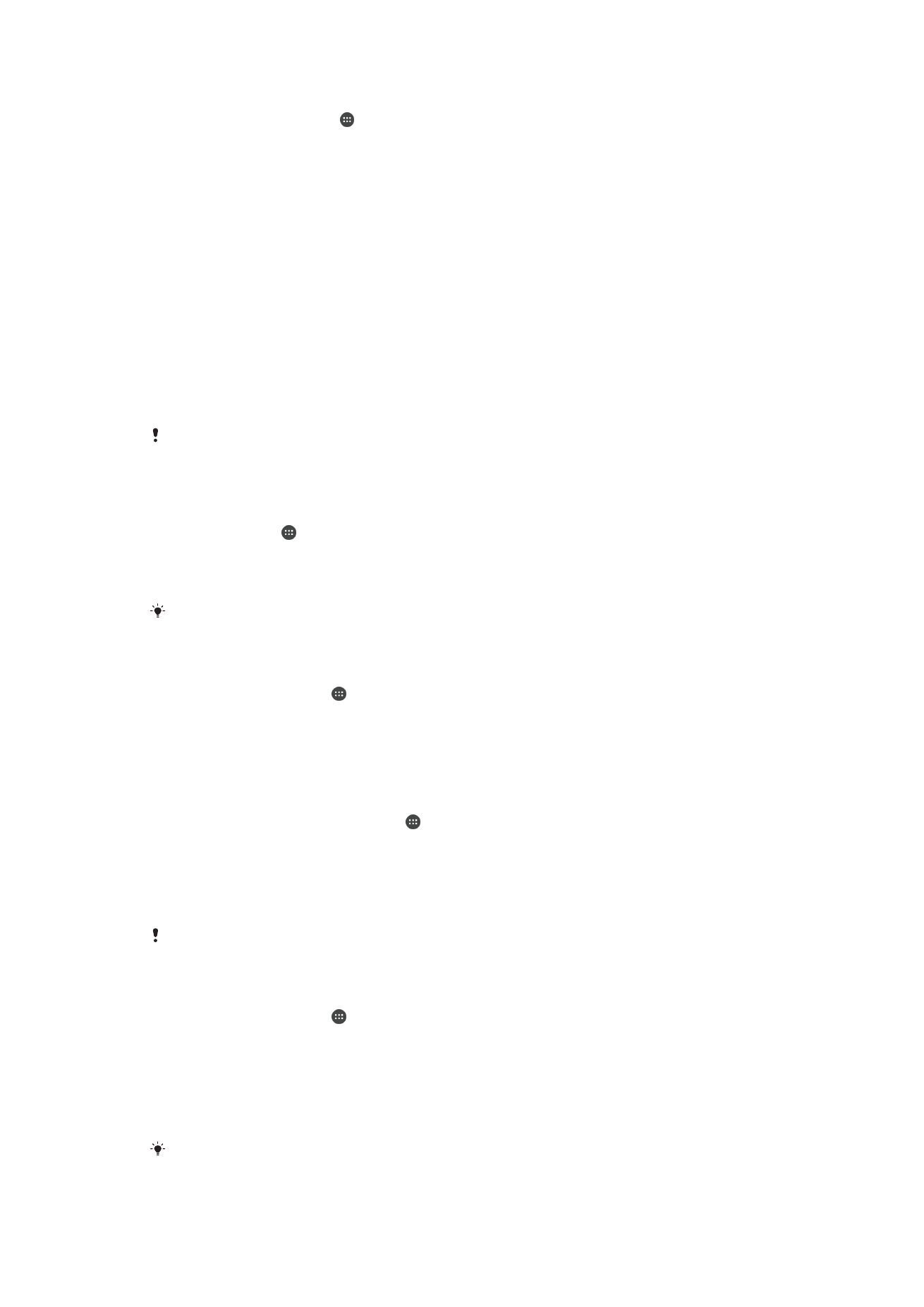
Veri kullanımını kontrol etme
Belli bir süre boyunca mobil verileriniz ya da Wi-Fi® bağlantısı yoluyla cihazınızdan
aktardığınız pek çok verinin kaydını tutabilirsiniz. Örneğin, her bir uygulamanın kullandığı
veri miktarını görüntüleyebilirsiniz. Mobil veri bağlantınıza aktardığınız veriler için, ek
ücretlerden kaçınmak amacıyla veri kullanım uyarıları ayarı yapabilir ve onları
sınırlandırabilirsiniz.
Çok kullanıcılı bir cihaz kullanıyorsanız, sadece cihaz sahibi yani birincil kullanıcı veri kullanımı
ayarlarını yapabilir. Veri kullanım ayarlarını yapmak, veri kullanımı konusunda daha kapsamlı bir
kontrole sahip olmanızı sağlar; ancak ek ücretlendirmelerin olmayacağını garanti edemez.
Veri trafiğini açmak ya da kapatmak için
1
Ana ekran'den, öğesine dokunun.
2
Ayarlar > Veri kullanımı öğesini bulun ve dokunun.
3
Veri trafiğini açmak ya da kapatmak için yandaki kaydırıcıyı
Mobil veri trafiği
sürükleyin.
Veri trafiği kapatıldığında dahi cihazınız, Wi-Fi®, NFC ve Bluetooth® bağlantılarını kurabilir.
Veri kullanım uyarısını ayarlamak için
1
Mobil veri trafiği özelliğinin açık olduğundan emin olun.
2
Ana ekran konumunda öğesine dokunun.
3
Ayarlar > Veri kullanımı öğesine dokunun.
4
Bir uyarı seviyesini ayarlamak için uyarı hattını istenen değere sürükleyin. Veri trafiği
ayarladığınız seviye yaklaştığında bir uyarı bildirimi alırsınız.
Mobil veri kullanım kısıtlamasını ayarlamak için
1
Mobil veri trafiği özelliğinin açık olduğundan emin olun.
2
Ana Ana ekranşu öğeye dokunun: .
3
Şu seçeneklere dokunun:
Ayarlar > Veri kullanımı.
4
Şu öğenin yanındaki kaydırma çubuğunu sağa sürükleyin:
Mobil veri kullanımını
sınırla ve ardından şu öğeye dokunun: Tamam.
5
Mobil veri kullanım sınırını ayarlamak için, veri sınırı hattını istenen değere
sürükleyin.
Mobil veri kullanımı ayarlanan kısıtlamaya yaklaştığında, cihazınızdaki mobil veri trafiği otomatik
olarak kapatılır.
Her bir uygulamanın veri kullanımını kontrol etmek için
1
Ana ekran konumunda öğesine dokunun.
2
Ayarlar > Veri kullanımı öğesine dokunun.
3
Kontrol etmek istediğiniz uygulamaya dokunun,
Uygulama arka plan verilerini
kısıtla öğesinin yanındaki kaydırma çubuğunu sağa sürükleyin ve Tamam öğesine
dokunun.
4
Uygulamaya ilişkin daha özel ayarlara (varsa) erişmek için
Uygulama ayarları
öğesine dokunun ve gerekli değişiklikleri yapın.
İlgili veri kullanım ayarlarını değiştirmeniz sonucunda bazı uygulamaların performansı
etkilenebilir.
36
Bu, ilgili yayının İnternet sürümüdür. © Sadece kişisel kullanım amacıyla yazdırılabilir.
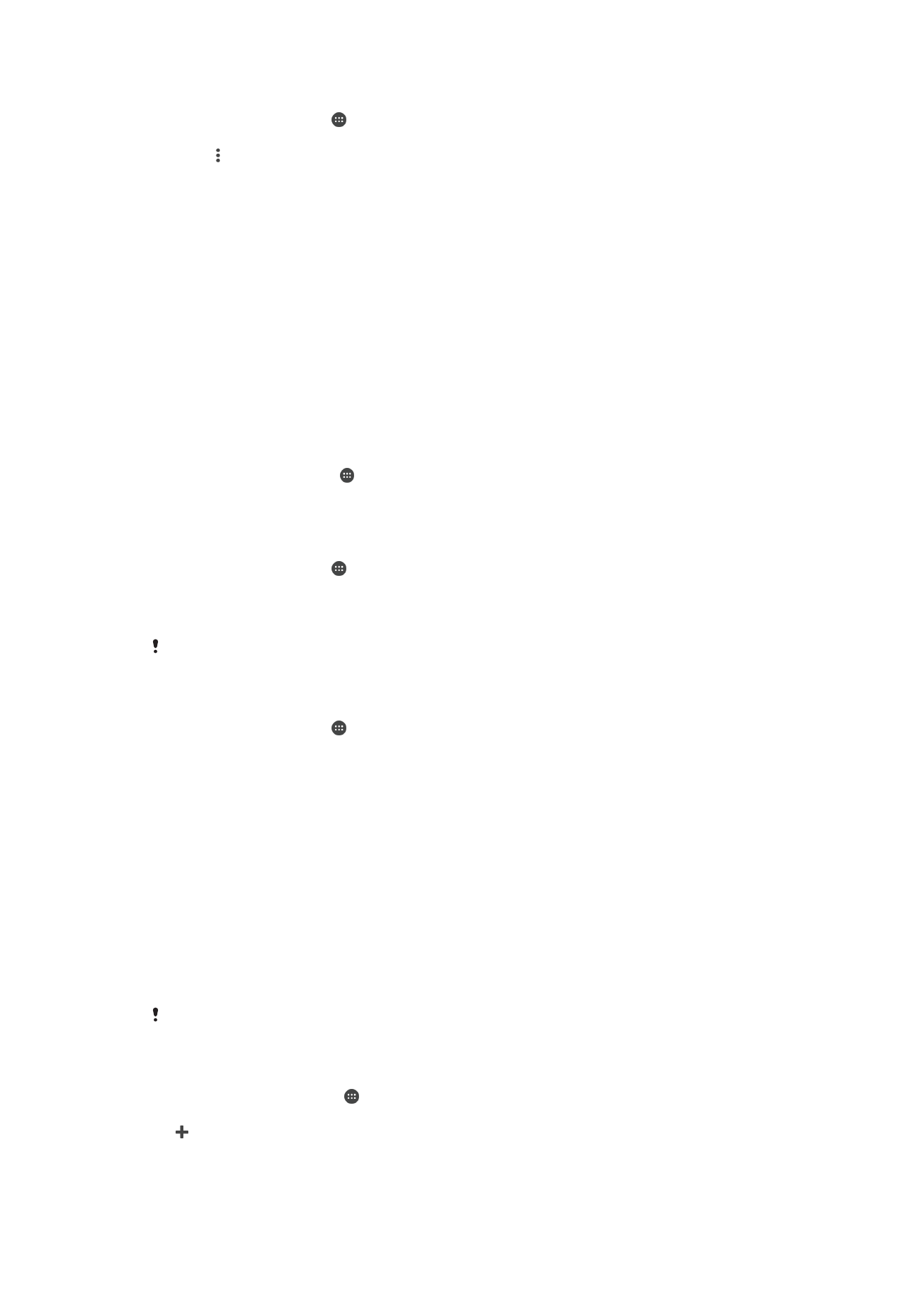
Veri kullanımınızı kontrol etmek için
1
Ana ekran konumunda öğesine dokunun.
2
Ayarlar > Veri kullanımı öğesine dokunun.
3
Önce , ardından
Wi‑Fi göster öğesine dokunun.
4
WI-Fi® üzerinden aktarılan veri miktarı hakkında bilgi görüntülemek için
Wi-Fi
sekmesine dokunun.
5
Mobil veri bağlantısı üzerinden aktarılan veri miktarı hakkındaki bilgileri
görüntülemek için
Mobil sekmesine dokunun.